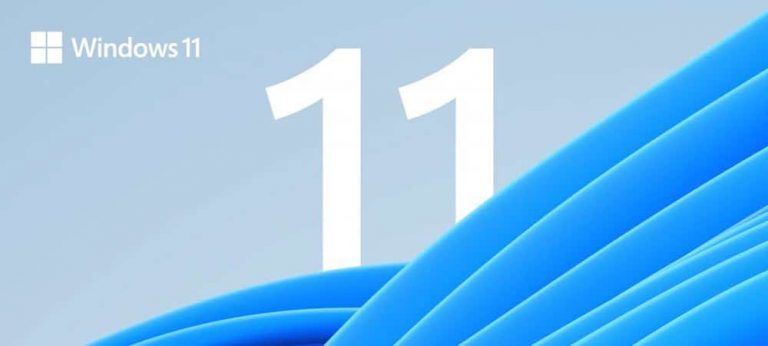Как заблокировать доступ в Интернет к приложениям в Windows 11

Если вы хотите ограничить доступ в Интернет в определенных приложениях Windows, вы можете заблокировать доступ в Интернет с помощью старого меню брандмауэра Защитника Windows. Вот как.
Возможно, вы не хотите, чтобы определенные приложения имели доступ к Интернету, пока вы используете свой компьютер. Вместо этого вы можете заблокировать доступ приложений в Интернет, лишив их возможности подключаться к онлайн-сервисам.
Программы для Windows, мобильные приложения, игры - ВСЁ БЕСПЛАТНО, в нашем закрытом телеграмм канале - Подписывайтесь:)
К счастью, брандмауэр Защитника Windows — это встроенный инструмент, который позволяет блокировать доступ приложений в Интернет на ПК с Windows. Например, вы можете заблокировать конкретное приложение до того, как ребенок воспользуется вашим компьютером, или ограничить использование данных при лимитном подключении.
Какой бы ни была причина, вот как заблокировать доступ в Интернет к определенным приложениям в Windows 11.
Как заблокировать доступ в Интернет к приложениям в Windows 11
Чтобы заблокировать доступ приложения к Интернету в Windows 11 с помощью брандмауэра Защитника Windows, выполните следующие действия:
- Нажмите на Начинать кнопку или нажмите кнопку Ключ Windows на клавиатуре, затем введите брандмауэр защитника виндовс и щелкните верхний результат в меню «Пуск».
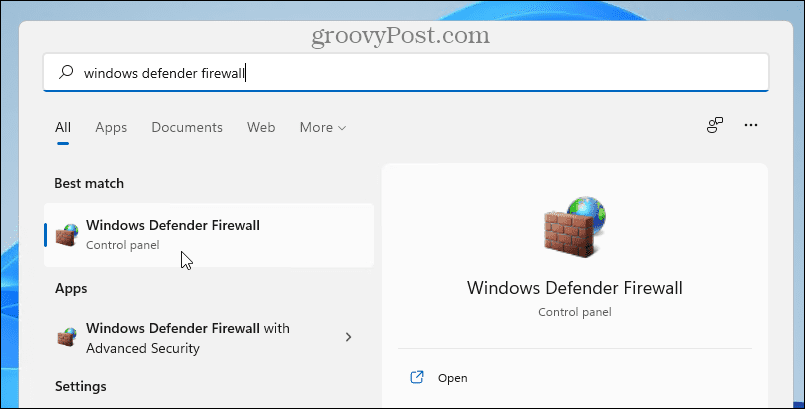
- Когда Брандмауэр Защитника Windows открывается окно, нажмите Расширенные настройки слева.
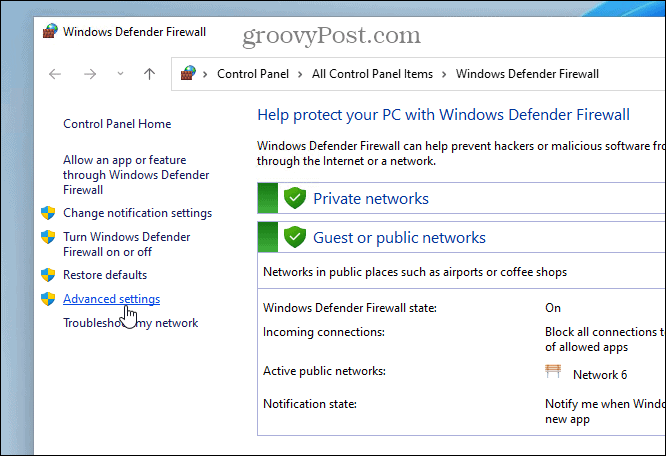
- Выбирать Исходящие правила на левой панели, затем справа нажмите Новое правило под Действия.
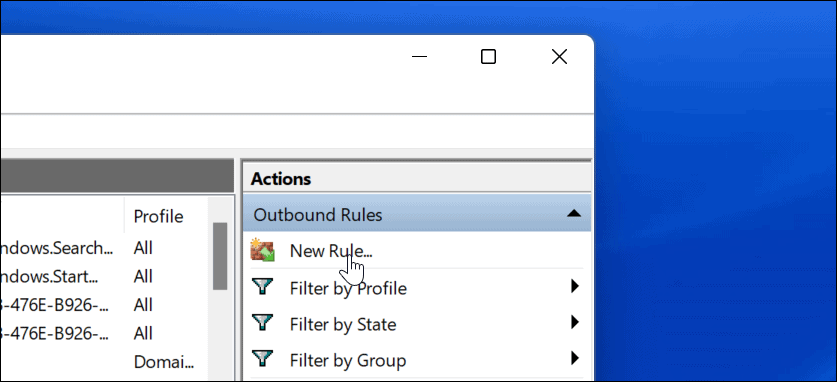
- Мастер создания правила для исходящего трафика открывается здесь — для Тип правилавыбирать Программазатем нажмите Следующий кнопка.
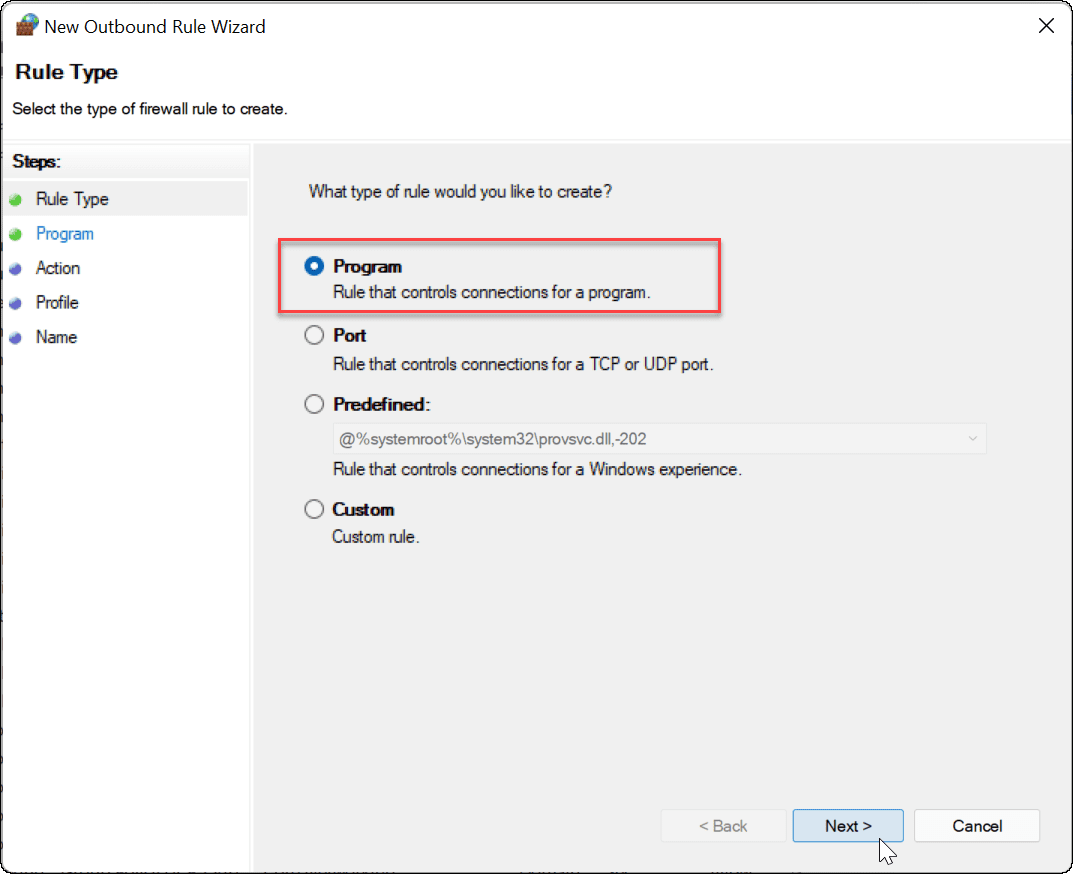
- Далее у вас будет возможность заблокировать все программы или определенную. Чтобы заблокировать конкретное приложение, выберите Этот путь к программе и перейдите к местоположению исполняемого файла приложения. После ввода пути к приложению нажмите Следующий.
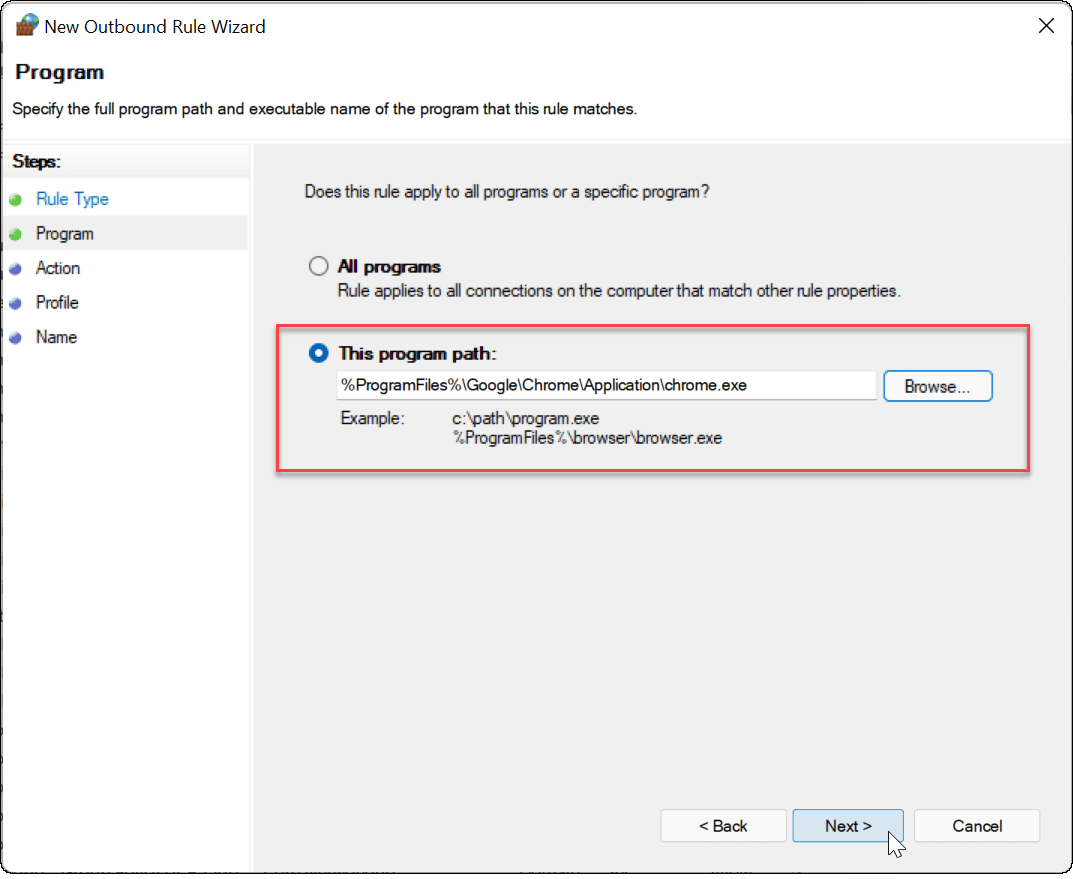
- Далее убедитесь Заблокировать соединение выбран, затем нажмите кнопку Следующий кнопка.
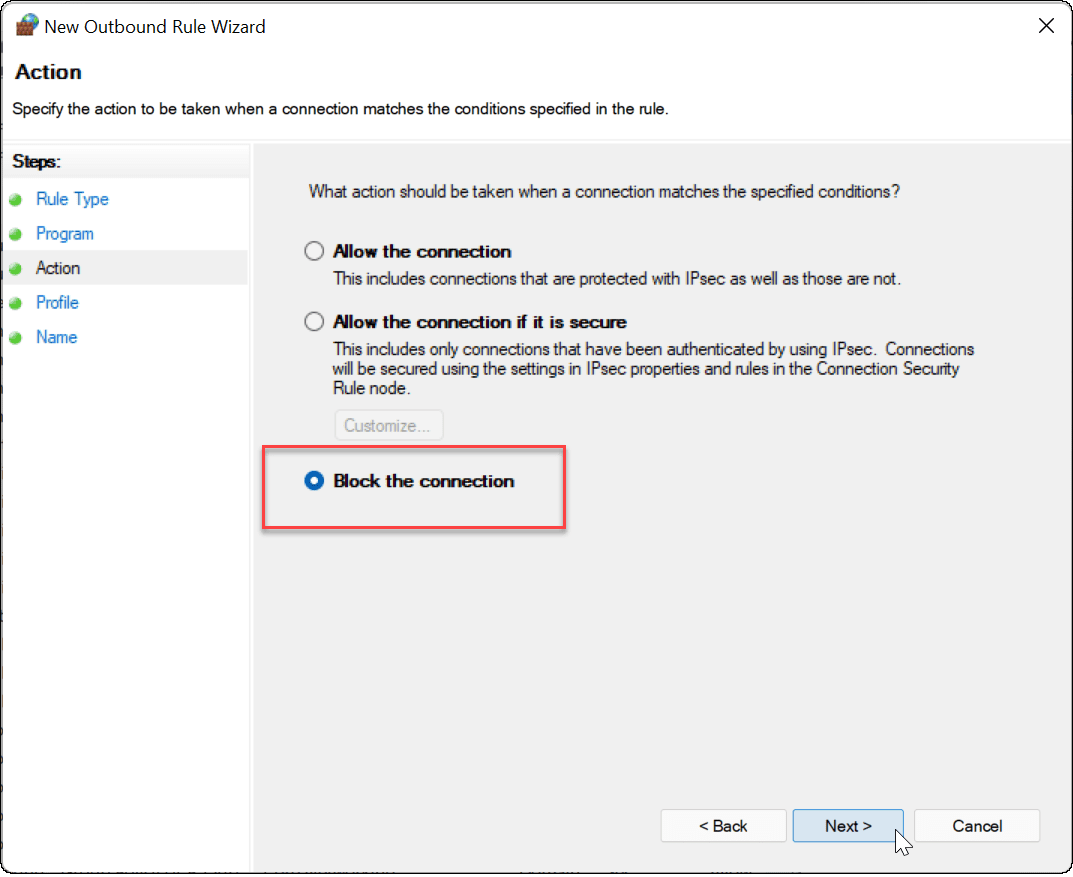
- в Профиль разделе мастера убедитесь, что все три параметра (Домен, Частныйи Общественный) выбраны и нажмите Следующий кнопка.
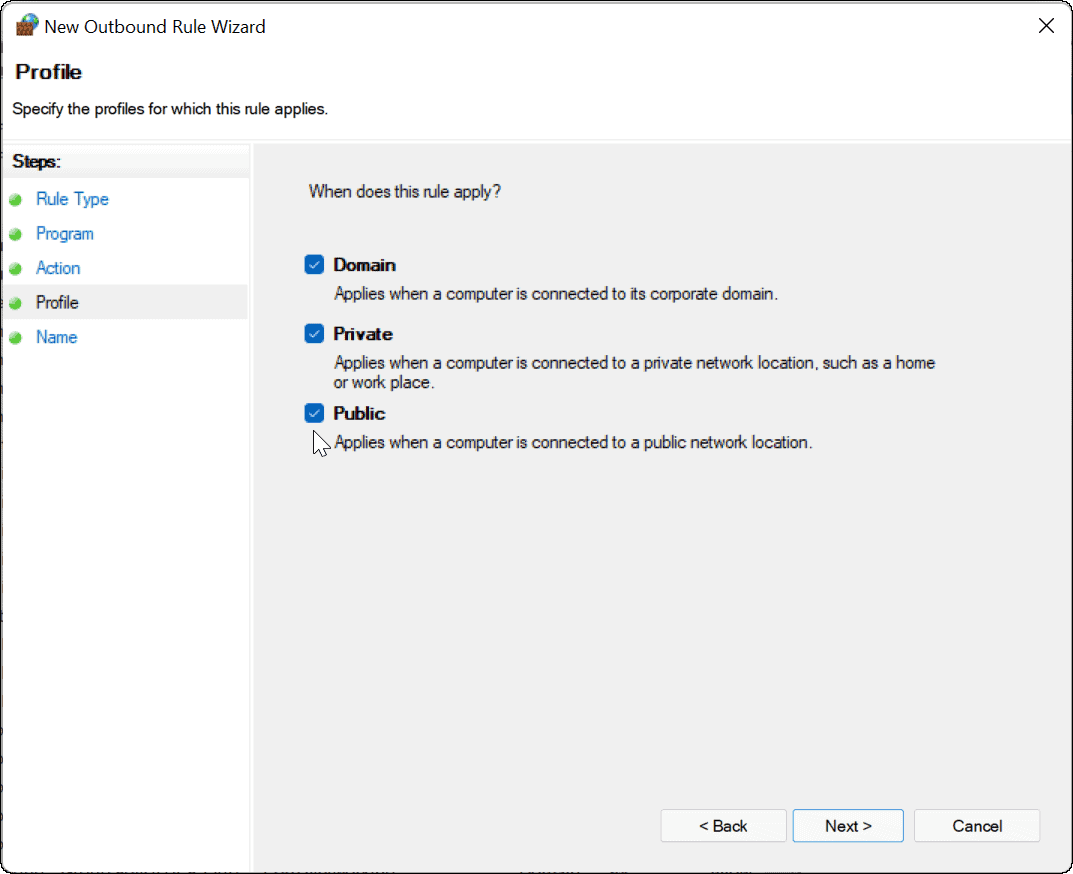
- Введите имя для правила брандмауэра, например Заблокировать Google и добавьте описание. Имя правила обязательно, но описание не обязательно. Когда вы закончите, нажмите кнопку Заканчивать кнопка.
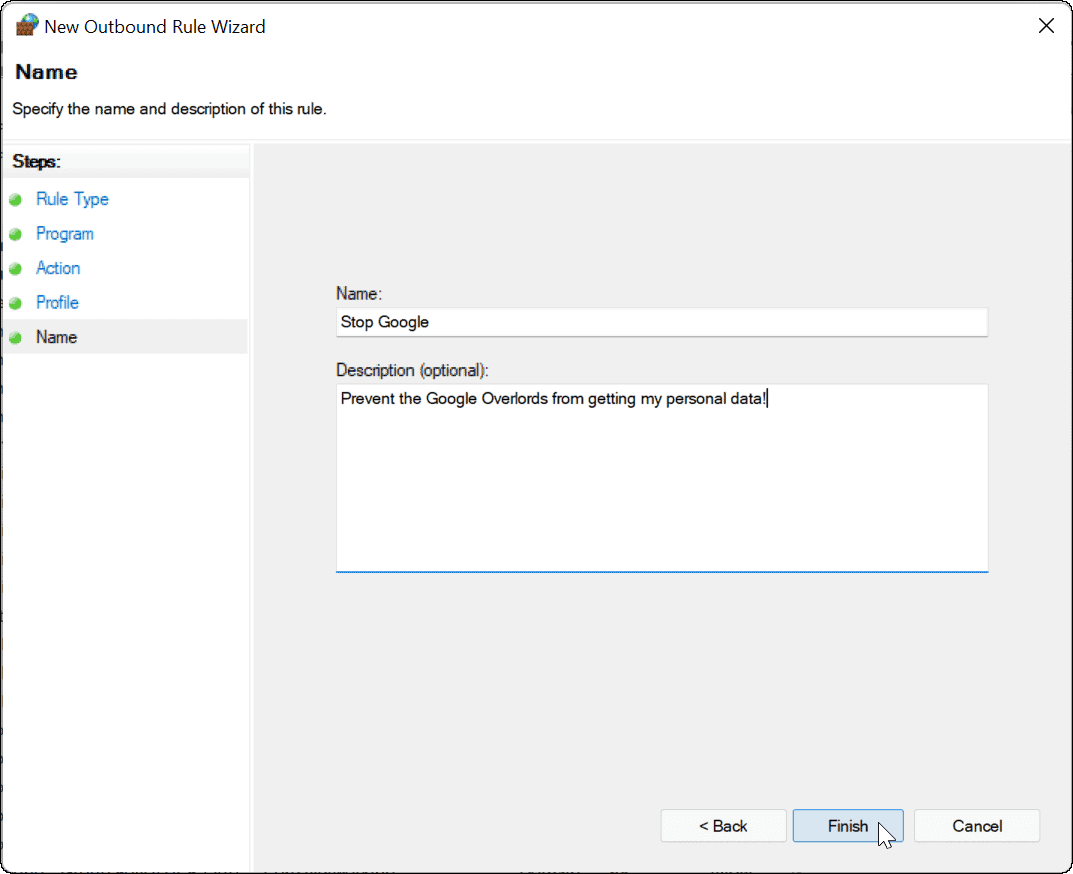
Если правило активно, ваше приложение не должно иметь доступа к Интернету. В этом примере Google Chrome был заблокирован, что предотвратило доступ к Интернету при запуске этого веб-браузера.
Попытка получить доступ к веб-сайту с помощью Chrome при заблокированном Интернете приведет к ошибке, как показано ниже.
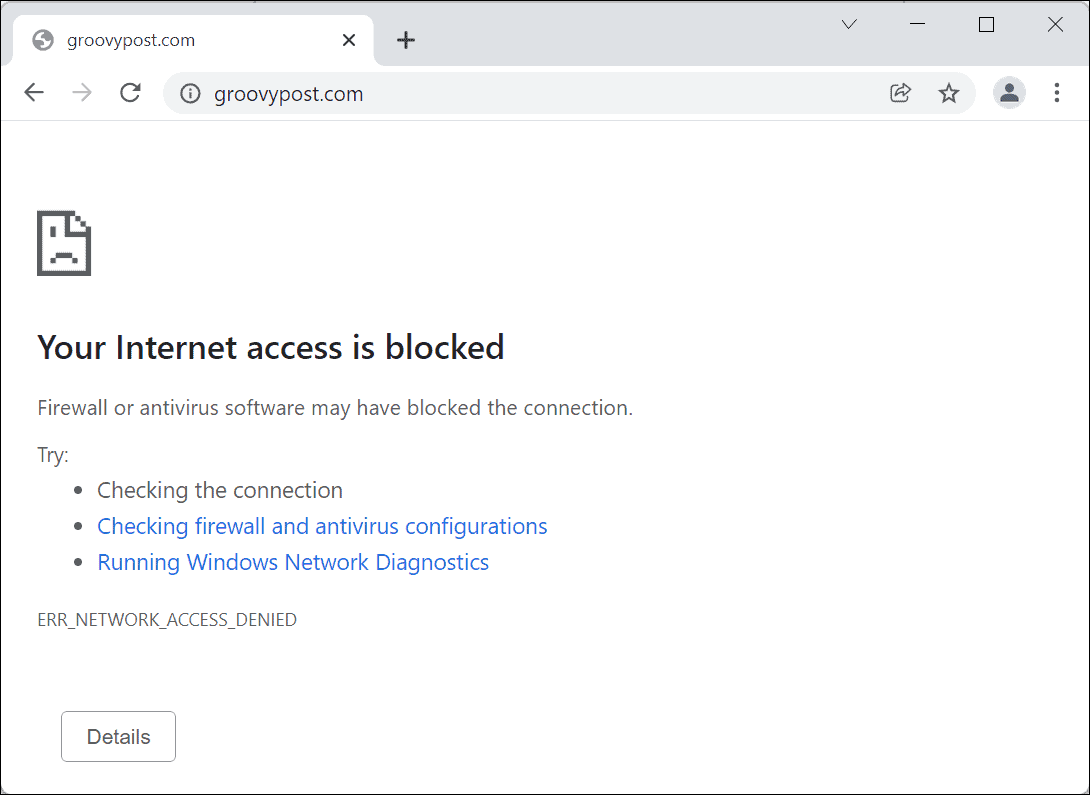
Как отключить правило блокировки Интернета приложения в Windows 11
Если вы заблокировали доступ приложения к Интернету, но хотите вернуть доступ, вы можете это сделать. Вам потребуется отключить правило исходящего трафика в меню брандмауэра Защитника Windows, которое вы создали ранее.
Для этого выполните следующие действия:
- Открой Стартовое менютип Брандмауэр Защитника Windowsзатем щелкните лучший результат совпадения.
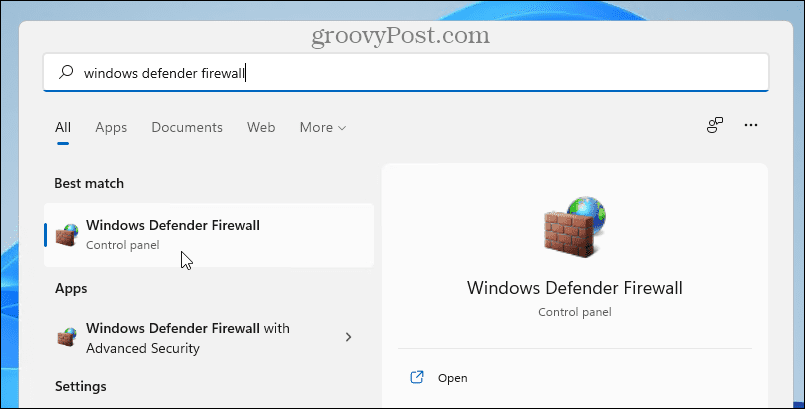
- В Брандмауэр Защитника Windowsнажмите Расширенные настройки слева.
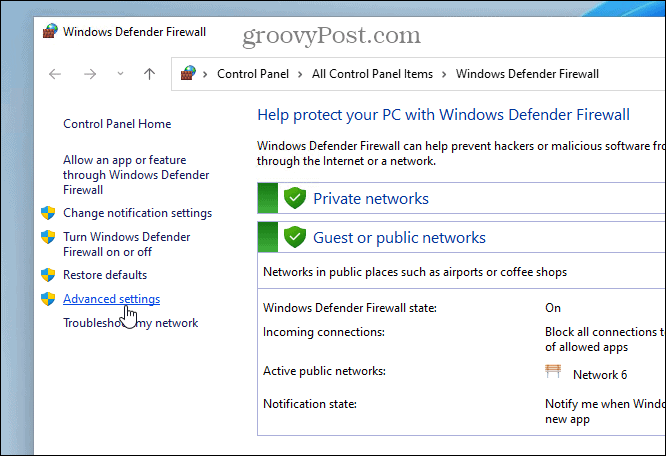
- В следующем меню нажмите Исходящие правила с левой панели.
- Найдите имя правила, которое вы создали ранее (вы можете отсортировать по имени), затем щелкните его правой кнопкой мыши и выберите Отключить правило.

- Вы также можете выбрать созданное правило исходящего трафика и отключить или удалить его из Действия панель справа.
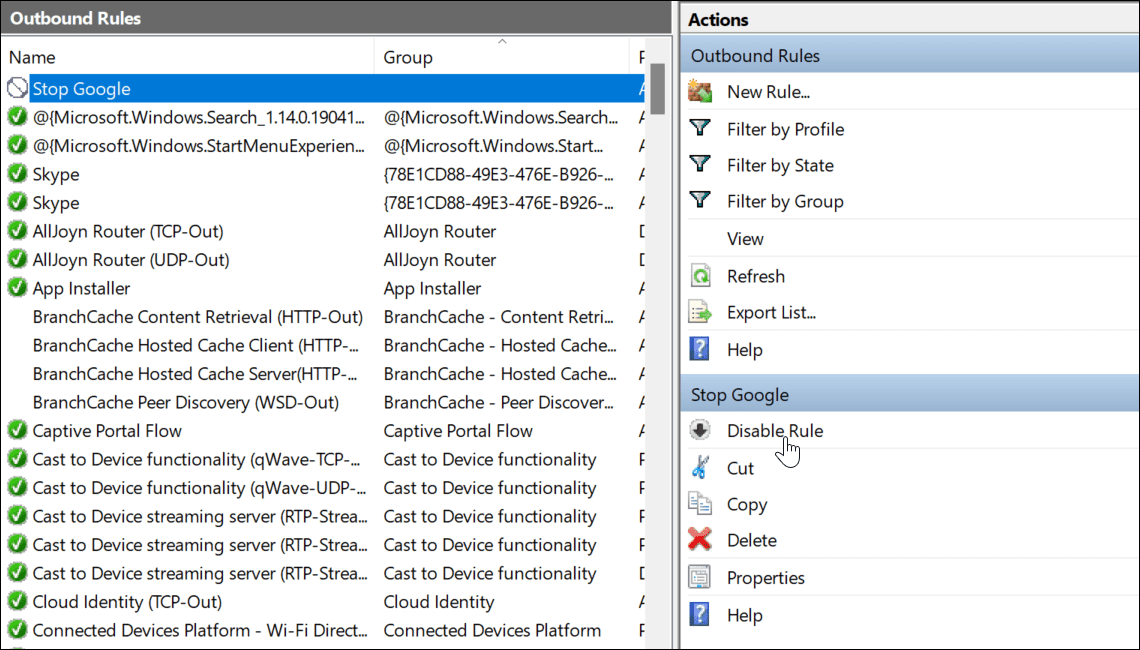
После отключения или удаления исходящего правила приложение, для которого вы его создали, теперь будет подключаться к Интернету.
Защита вашего интернет-соединения с помощью брандмауэра Windows
Описанные выше шаги должны помочь вам заблокировать доступ в Интернет к приложениям на ПК с Windows 11. Если вы решите восстановить доступ, вы можете отключить правило — это восстановит подключение к Интернету. Если вы удалите правило, вам нужно будет повторить шаги, описанные выше, чтобы создать его снова.
Брандмауэр Защитника Windows является частью более широкой защиты, предлагаемой системой безопасности Windows, неотъемлемым компонентом, предназначенным для защиты ПК с Windows от вредоносных программ. Windows — не единственное место, где вы можете заблокировать доступ в Интернет. Если вы пользователь Android, вы можете вместо этого заблокировать веб-сайт на Android, чтобы защитить это устройство.

Программы для Windows, мобильные приложения, игры - ВСЁ БЕСПЛАТНО, в нашем закрытом телеграмм канале - Подписывайтесь:)